如果您工作时使用电子邮件,则您最可能使用 Exchange 或 IMAP 帐户。 Exchange 和 IMAP 服务器会自动存档你的电子邮件,以便你可以随时随地访问它。 如果您拥有 Exchange 帐户,请询问您的管理员如何访问存档的电子邮件。
如果要在本地备份邮件文件夹(除了将其保留在服务器上之外),您可以使用自动存档自动移动或删除较旧项目或者将项目导出到 .pst 文件,以后您可以根据需要还原并导入后使用。
-
选择“文件”>“打开并导出”>“导入/导出”。
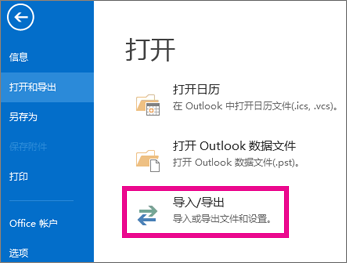
-
选择“导出到文件”,然后选择“下一步”。
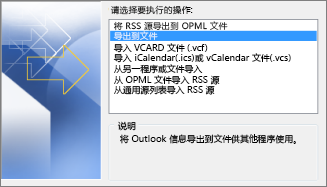
-
选择“Outlook 数据文件 (.pst)”,然后选择“下一步”。

-
选择要备份的邮件文件夹,然后选择“ 下一步”。
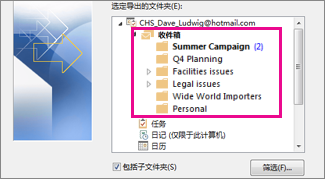
-
选择备份文件的位置和名称,然后选择“完成”。
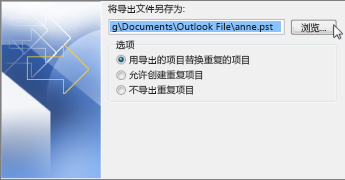
-
如果您想要确保没有人可以访问您的文件,请输入并确认密码,然后选择“确定”。
您保留在 .pst 文件中的邮件与其他邮件相同。 您可以转发、答复或搜索存储的邮件,就像对其他邮件所做的那样。








